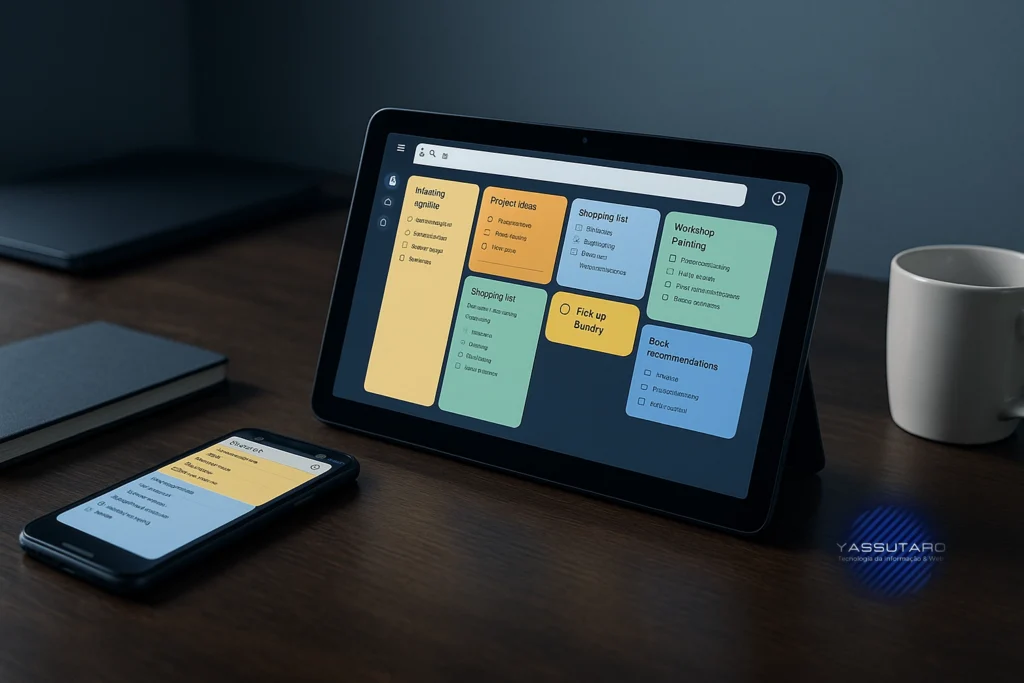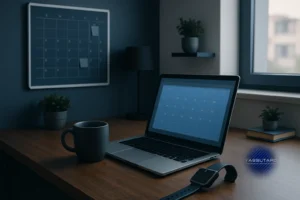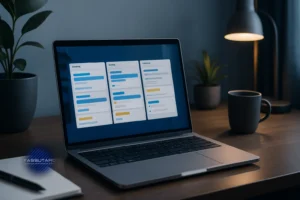🧠 Organização inteligente ao seu alcance
Com o ritmo acelerado da vida moderna, encontrar maneiras simples e eficazes de manter a organização pessoal e profissional é uma necessidade constante. Entre tantas ferramentas disponíveis, o Google Keep se destaca como uma solução acessível, prática e extremamente funcional. Desenvolvido pelo Google, esse aplicativo gratuito permite anotar ideias, criar listas, definir lembretes e colaborar com outras pessoas de forma rápida e intuitiva.
O Google Keep é multiplataforma: está disponível para navegadores, dispositivos Android e iOS. Isso significa que você pode acessar suas anotações de qualquer lugar, com sincronização automática entre dispositivos. Seja no computador durante o expediente ou no celular durante o trajeto para casa, suas ideias estarão sempre ao seu alcance.
O aplicativo se destaca por sua interface limpa e direta. As notas são exibidas em cartões coloridos, o que facilita a visualização e categorização. A proposta do Google Keep é clara: permitir que você registre rapidamente o que importa, sem distrações ou menus complicados. Ideal para quem precisa registrar tarefas do trabalho, listas de compras, lembretes pessoais ou até ideias para projetos futuros.
📎 Por que escolher o Google Keep?
- Gratuito e sem anúncios: totalmente integrado ao Google Workspace, sem custo adicional.
- Integração com outros serviços Google: como Google Calendar, Google Drive e Google Docs.
- Funcionalidade offline: você pode criar e editar notas mesmo sem conexão. Ao reconectar, tudo será sincronizado.
- Compatibilidade com comandos de voz: ideal para anotações rápidas enquanto dirige ou caminha.
- Organização visual intuitiva: com etiquetas, cores e filtros.
Com o Google Keep, organizar suas tarefas e ideias se torna tão simples quanto escrever um post-it digital — mas com muito mais recursos.
Além disso, o Google Keep oferece a vantagem da colaboração. Você pode compartilhar uma nota com colegas de trabalho, amigos ou familiares e permitir que todos editem em tempo real. Isso é especialmente útil para quem trabalha em equipe ou precisa dividir tarefas em casa, como compras e planejamento de viagens.
Em comparação com outros aplicativos como o Evernote ou o OneNote, o Google Keep oferece uma abordagem mais leve e direta. Embora não tenha tantos recursos avançados quanto esses concorrentes, sua força está na simplicidade e na integração nativa com o ecossistema Google.
Se você já utiliza serviços como o Gmail ou o Google Fotos, o uso do Google Keep será ainda mais intuitivo, pois segue os mesmos padrões visuais e de navegação.
📲 Como instalar e acessar o Google Keep
O Google Keep está disponível gratuitamente para todos os usuários com uma conta Google. Sua instalação e acesso são extremamente simples, seja em computadores, smartphones ou tablets. Neste tutorial, vamos mostrar passo a passo como instalar e começar a usar o Google Keep nas principais plataformas: Web, Android e iOS.
📎 Acessando o Google Keep pelo navegador
- Acesse o site oficial: https://keep.google.com/
- Digite seu e-mail e senha do Google. Se ainda não tiver uma conta, clique em “Criar conta”.
- Assim que entrar, você verá o painel principal com as notas exibidas em cartões.
Esse é o método ideal para quem trabalha com computadores e deseja centralizar suas anotações em um só lugar. O Google Keep no navegador permite usar todos os recursos com conforto e maior visibilidade.
📎 Instalando o Google Keep no Android
- Acesse a Google Play Store.
- Busque por “Google Keep” ou vá direto para o link acima.
- Toque em “Instalar”. O app será baixado e adicionado à tela inicial do seu celular.
- Abra o app e entre com sua conta Google.
No Android, o Google Keep funciona com integração total ao sistema, incluindo widgets para acesso rápido na tela inicial, suporte a comandos de voz e integração com o Google Assistente.
📎 Instalando o Google Keep no iPhone (iOS)
- Abra a App Store no seu dispositivo.
- Pesquise por “Google Keep” ou use o link acima.
- Toque em “Obter” e, em seguida, em “Instalar”.
- Abra o app e faça login com sua conta Google.
No iOS, o aplicativo também permite criar notas rápidas, usar lembretes, gravar áudios e organizar tudo com etiquetas. A experiência é fluida e semelhante à versão para Android.
📎 Acesso offline e instalação como app no PC
- No navegador Chrome, acesse Google Keep.
- Clique no ícone de três pontos no canto superior direito do navegador.
- Selecione “Mais ferramentas” > “Criar atalho”.
- Marque a opção “Abrir como janela” e clique em “Criar”.
Essa ação cria um atalho na área de trabalho, permitindo usar o Google Keep como se fosse um aplicativo instalado no computador. Funciona até mesmo offline, sincronizando assim que você voltar à internet.
Você pode acessar e usar o Google Keep mesmo sem estar conectado à internet. Suas notas serão salvas localmente e sincronizadas quando houver conexão.
Depois de instalado, o Google Keep sincroniza automaticamente com todos os dispositivos nos quais você estiver logado com a mesma conta Google. Isso garante que suas anotações estejam sempre disponíveis, independentemente do aparelho que estiver utilizando.
Além disso, por estar vinculado ao Google Workspace, o Google Keep faz parte de um ecossistema que inclui ferramentas como Google Docs, Google Calendar e Google Drive, o que torna seu uso ainda mais poderoso no dia a dia.
🗂 Dominando a interface e criando suas primeiras notas
Agora que você já acessa o Google Keep com facilidade, é hora de entender como a interface funciona e como criar suas primeiras anotações. A proposta do aplicativo é simplicidade com eficiência, e isso se reflete em seu design intuitivo, tanto na versão web quanto mobile.
📎 Navegando pela interface do Google Keep
- Barra superior: exibe o campo de busca, botão de configurações e acesso à sua conta Google.
- Menu lateral (web): permite visualizar notas, lembretes, etiquetas, itens arquivados e lixeira.
- Área principal: exibe os cartões com suas notas, em visualização de grade ou lista.
- Botão “+” (mobile): ícone flutuante no canto inferior para criar novas anotações rapidamente.
Todo o conteúdo criado no Google Keep aparece em forma de cartões, que podem ser facilmente arrastados, fixados no topo, coloridos ou categorizados com etiquetas.
📎 Criando notas de texto
- Clique em “Nova nota” (web) ou no botão “+” (app).
- Digite um título e o conteúdo da nota.
- Adicione uma etiqueta, defina uma cor e, se quiser, um lembrete.
- Pressione “Concluído” para salvar.
Notas simples são ideais para ideias rápidas, lembretes pessoais, anotações de aula ou resumos de reuniões.
📎 Criando listas de tarefas (checklists)
- No botão “Nova nota”, selecione o ícone de checklist (caixa com ✓).
- Adicione os itens um a um. Toque em “Enter” para criar novos campos.
- Marque os itens conforme forem concluídos.
Checklists são perfeitos para listas de compras, tarefas diárias, etapas de um projeto ou materiais a levar em viagens.
📎 Inserindo imagens e desenhos
- Na versão mobile, toque no ícone de imagem para adicionar fotos da galeria ou da câmera.
- Use o ícone de caneta para desenhar à mão (ideal em tablets ou com stylus).
Esses recursos visuais são úteis para guardar rascunhos, anotar em fotos ou capturar ideias visuais de forma rápida.
📎 Notas de voz com transcrição automática
- Toque no microfone (somente no app mobile).
- Grave seu áudio. O Keep salvará a gravação e também transcreverá o conteúdo automaticamente.
Esse recurso é muito prático para registrar ideias durante deslocamentos, reuniões ou situações em que digitar não é viável.
Com poucos cliques, você cria notas multimídia organizadas por cores, categorias e lembretes — tudo integrado com o ecossistema do Google.
Cada nota pode ser fixada no topo clicando no ícone de alfinete. Isso é útil para destacar conteúdos importantes ou urgentes, como prazos e listas prioritárias. Também é possível fixar lembretes com local (geolocalização), funcionando como alertas quando você estiver próximo de um lugar específico.
Para quem deseja personalizar ainda mais, o Google Keep permite atribuir etiquetas personalizadas e cores distintas para cada categoria, facilitando a visualização e o agrupamento por tipo de conteúdo.
Por fim, todas as alterações são salvas automaticamente e sincronizadas em todos os dispositivos, garantindo que você nunca perca nenhuma informação, mesmo se trocar de aparelho.
🎨 Etiqueta, cor e lembrete: a tríade da produtividade
Para transformar simples anotações em uma verdadeira central de organização, o Google Keep oferece três ferramentas-chave: etiquetas, cores e lembretes. Quando bem utilizadas, essas funcionalidades ajudam a estruturar tarefas, separar contextos e definir prioridades, tornando sua rotina mais produtiva e visualmente clara.
📎 Usando etiquetas para categorizar suas anotações
- Clique nos três pontinhos no canto inferior direito da nota.
- Selecione “Adicionar etiqueta”.
- Escolha uma existente ou crie uma nova, como “Trabalho”, “Compras”, “Viagem” ou “Projetos”.
As etiquetas funcionam como pastas virtuais. No menu lateral (Web) ou superior (mobile), você pode acessar rapidamente todas as notas agrupadas por cada categoria. Isso facilita a navegação e a segmentação por temas ou contextos.
As etiquetas permitem organizar centenas de notas sem perder o controle. Com um clique, você filtra exatamente o que precisa naquele momento.
Você pode adicionar múltiplas etiquetas a uma mesma nota, o que permite que um conteúdo pertença a diferentes categorias, como “Urgente” e “Trabalho”, por exemplo. Essa flexibilidade é fundamental para gerenciar rotinas dinâmicas.
📎 Aplicando cores como marcadores visuais
- Toque na paleta de cores no rodapé da nota (ícone de pincel).
- Escolha entre várias opções, como vermelho, laranja, amarelo, verde, azul, etc.
As cores ajudam na identificação imediata do tipo ou importância da nota. Você pode definir uma paleta personalizada, por exemplo:
- 🔴 Vermelho para notas urgentes
- 🟢 Verde para tarefas concluídas
- 🔵 Azul para planejamento
- 🟡 Amarelo para pendências
Com o tempo, essa codificação se torna natural, permitindo identificar rapidamente cada nota visualmente no meio de várias outras.
📎 Criando lembretes por tempo e localização
- Toque no ícone de sino (lembrete), disponível em todas as notas.
- Escolha entre definir uma data e hora específica ou um local.
- Confirme o lembrete e ele será adicionado automaticamente ao seu Google Calendar.
Os lembretes por data são ideais para compromissos, tarefas com prazo e avisos importantes. Já os lembretes por localização funcionam com geolocalização: por exemplo, você pode programar uma nota para aparecer assim que chegar ao supermercado ou sair do trabalho.
Lembretes geográficos são um diferencial do Google Keep: ele avisa você no momento certo e no lugar certo.
Esses alertas aparecem na barra de notificações do celular, com opções para adiar ou marcar como concluído. Isso evita esquecimentos e reduz o risco de perder prazos ou compromissos importantes.
📎 Dicas extras para uso combinado
- Use etiquetas + cores para criar uma legenda visual e temática.
- Crie lembretes recorrentes para tarefas semanais, como pagar contas ou revisar metas.
- Use cores diferentes para anotações pessoais e profissionais.
Ao aplicar essas três funcionalidades em conjunto, você transforma o Google Keep em um verdadeiro painel de produtividade visual, onde tudo está organizado por prioridade, tema e tempo.
Essa combinação simples, mas extremamente eficaz, permite que você ganhe tempo, reduza o estresse da desorganização e mantenha o foco no que realmente importa, tanto na vida pessoal quanto profissional.
👥 Colaboração e integração com outros serviços Google
Além de ser uma ferramenta poderosa para organização individual, o Google Keep brilha quando utilizado de forma colaborativa. Compartilhar ideias, delegar tarefas ou acompanhar projetos em grupo se torna simples e eficiente. E o melhor: o Keep integra-se nativamente com outras ferramentas do Google Workspace, como Google Drive, Docs, Calendar e Gmail, ampliando ainda mais sua utilidade no dia a dia.
📎 Como compartilhar notas com outras pessoas
- Abra uma nota no Keep (Web ou mobile).
- Clique no ícone de colaborador (figura de uma pessoa com o sinal “+”).
- Digite o e-mail de quem deseja convidar (precisa ter uma conta Google).
- O colaborador receberá a nota instantaneamente e poderá editar em tempo real.
Essa funcionalidade é perfeita para listas de compras compartilhadas, agendas familiares, reuniões de equipe ou brainstorms de projetos. Todos os participantes visualizam e modificam a nota simultaneamente, com sincronização automática.
Colaborar no Google Keep é como usar um post-it digital em grupo, onde todos podem escrever, editar e organizar juntos em tempo real.
📎 Integração com o Google Docs
- Abra o Google Docs em seu navegador.
- Clique em “Ferramentas” e depois em “Notas do Keep”.
- Um painel lateral aparecerá com todas as suas anotações.
- Arraste e solte qualquer nota diretamente dentro do seu documento.
Esse recurso é extremamente útil para redigir textos baseados em ideias salvas, estruturar relatórios a partir de listas do Keep ou complementar documentos com informações já organizadas.
📎 Sincronização com o Google Calendar
- Adicione um lembrete a qualquer nota no Keep.
- O lembrete será automaticamente incluído na sua agenda do Google Calendar.
- Você pode visualizar e editar esse lembrete tanto no Keep quanto no Calendar.
Essa funcionalidade integra sua gestão de tarefas com o planejamento de compromissos. Tudo o que for agendado com hora e data aparece também no calendário, facilitando o gerenciamento do tempo.
📎 Integração com o Google Drive
- As notas do Keep não aparecem como arquivos tradicionais no Google Drive, mas o conteúdo pode ser exportado.
- Clique nos três pontinhos de uma nota e selecione “Copiar para o Google Docs”.
- O novo documento será salvo no seu Drive automaticamente.
Essa exportação facilita o backup e o uso formal de informações guardadas no Keep, como registros de reuniões ou ideias de projetos.
📎 Outros recursos integrados
- Gmail: é possível copiar trechos de e-mails para o Keep usando o painel lateral.
- Google Assistente: criar notas por comando de voz e salvar automaticamente no Keep.
- Google Chrome: extensões permitem salvar rapidamente links e trechos de sites.
O ecossistema Google é projetado para funcionar em harmonia. Por isso, quanto mais ferramentas você utiliza em conjunto com o Google Keep, mais produtiva e integrada se torna sua rotina digital.
Com tantos recursos de colaboração e integração, o Google Keep vai além de um simples bloco de anotações. Ele se torna uma central de produtividade pessoal e coletiva, útil para profissionais, estudantes, famílias e equipes de trabalho.
🚀 Da teoria à prática: aplicando o Keep no dia a dia
O Google Keep é uma ferramenta repleta de funcionalidades, mas seu verdadeiro valor se revela quando colocamos em prática, no cotidiano, o que ele oferece. Seja para atividades pessoais, tarefas profissionais ou situações inesperadas, o Google Keep tem aplicação imediata e real. Neste tópico, vamos mostrar exemplos concretos de como usar o Keep em diferentes contextos e maximizar sua utilidade.
📎 Organização pessoal
- Lista de compras: crie uma checklist de itens e vá marcando à medida que coloca no carrinho.
- Rotina diária: defina lembretes com horários para atividades como academia, estudo, leitura ou meditação.
- Ideias e inspirações: salve frases, links, fotos ou áudios de coisas que te inspiram.
- Viagens: organize documentos, lista de bagagem e roteiro em notas separadas, coloridas por prioridade.
No campo pessoal, o Google Keep ajuda a lembrar das pequenas coisas que fazem a diferença. E com os lembretes geográficos, ele ainda te avisa quando chegar ao lugar certo — como lembrar de pagar uma conta assim que passar na frente do banco.
📎 Aplicações no trabalho
- Reuniões: grave anotações de voz e transforme em texto instantaneamente para depois revisá-las.
- Divisão de tarefas: compartilhe uma nota com colegas de equipe e atribua itens de uma lista.
- Projetos em andamento: use etiquetas para categorizar as fases ou áreas (ex: “Design”, “Marketing”, “Financeiro”).
- Backup rápido: copie notas para o Google Docs e salve no Google Drive.
No ambiente corporativo, o Keep funciona como um painel leve para gerenciar demandas e manter a comunicação organizada com colaboradores.
📎 Estudantes e professores
- Resumo de aulas: crie notas por disciplina, com cores distintas para cada matéria.
- Leituras pendentes: salve títulos e links com lembretes para revisar.
- Planejamento de provas: liste datas importantes com alarmes semanais.
Com o Google Keep, o estudante consegue manter o controle dos estudos com facilidade, e professores podem usar as notas para planejar conteúdos e tarefas com agilidade.
📎 Dicas práticas para uso contínuo
- Fixe no topo da tela suas notas mais importantes com o ícone de alfinete.
- Use emojis nos títulos das notas para visualização rápida e divertida.
- Adicione links úteis às notas para acessar rapidamente sites, pastas ou arquivos.
- Use voz para criar lembretes enquanto estiver ocupado com outras atividades.
Organização eficaz é aquela que se adapta à sua rotina. O Google Keep faz isso com simplicidade e precisão.
Mais do que um aplicativo de anotações, o Google Keep é um assistente pessoal que funciona em tempo real, com recursos pensados para facilitar decisões, agilizar processos e garantir que nada importante seja esquecido.
Incorporar o Keep à sua rotina significa dar um passo rumo a uma vida mais organizada, eficiente e produtiva. E o melhor: sem complicações, sem custos, e com a confiabilidade de toda a estrutura do Google Workspace.
Ricardo Yassutaro
Mais de 25 anos de vivência como analista em médias e grandes empresas e larga experiência como consultor freelancer.
- 35. Como Usar o Syncthing para Sincronizar Pastas entre Computadores sem Nuvem 25 de Dezembro, 2025
- 34. 3 2 1 Backup: Crie uma Estratégia Resiliente com Dropbox e Backups Locais 18 de Dezembro, 2025
- 33. Como usar o Dropbox para Backup Automático e Compartilhamento Seguro de Arquivos 11 de Dezembro, 2025
- 32. Vibe Coding – Como Programar com Prompts e Transformar Ideias em Software com IA 4 de Dezembro, 2025
- 31. Como a IA Agêntica está Revolucionando Produtividade e Automação Pessoal e Profissional 27 de Novembro, 2025